CAD绘制箭头标注是一个常见的操作,特别是在需要对绘图进行详细说明和注释时。下面,给大家分享CAD绘制箭头标注的详细步骤。
CAD绘制箭头标注的步骤:
1、打开CAD软件
首先,确保已经打开了浩辰CAD软件,并加载了需要进行标注的绘图文件。
2、选择标注工具
在浩辰CAD软件的菜单栏中,找到并选择【标注】。在弹出的下拉框中根据实际需求选择需要的标注工具,例如线性标注。
3、选择标注起点和终点
执行命令后,根据命令行提示在绘图区域,选择要标注的线段的起点和终点。此时,浩辰CAD软件会自动生成一个箭头标注,箭头指向线段的终点。
4、调整标注位置
拖动鼠标可以调整标注的位置,确保标注清晰可见且不影响绘图的整体布局。
5、注意事项
(1)确保标注清晰可见:在绘制CAD箭头标注时,要确保标注清晰可见且不影响绘图的整体布局。可以通过调整标注位置、大小和颜色等方式来实现。
(2)保持标注的一致性:在绘图中添加多个箭头标注时,要保持标注的一致性,如使用相同的箭头样式、标注文字和标注格式等。这有助于提高图纸的可读性和专业性。
综上所述,浩辰CAD软件提供了多种绘制CAD箭头标注的方法和工具。通过灵活使用这些方法和工具,可以轻松地绘制出清晰、准确且专业的CAD箭头标注。